Ngày nay, khi sử dụng máy tính có ổ cứng SSD (Solid State Drive) khởi động rất nhanh, chỉ khoảng 30 giây. Do đó, nhiều người dùng không để ý tới quá trình khởi động và không biết máy tính khởi động như thế nào trên màn hình. Tuy nhiên, nếu quá trình khởi động kéo dài quá lâu, bạn sẽ tự hỏi máy tính đang làm gì mà chậm như thế.
Bài viết sau đây sẽ giúp bạn hiểu rõ quá trình khởi động của máy tính, từ khi bấm nút nguồn đến khi màn hình xuất hiện. Việc hiểu rõ quá trình này sẽ giúp bạn xử lý các sự cố liên quan đến khởi động một cách hiệu quả. Quá trình khởi động máy tính có các bước sau đây:
1. Quá trình cấp nguồn, khởi động và kiểm tra các linh kiện
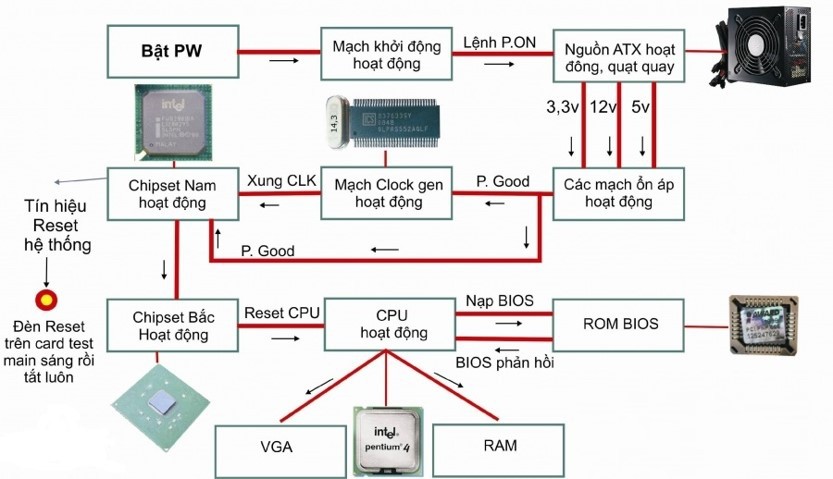
Bước 1 – Khi bật công tắc, bộ nguồn chính ATX tạo điện áp chính 3.3V, 5V, 12V cấp cho mainboard.
Bước 2 – Mạch VRM cấp nguồn VCORE cho CPU rồi báo tín hiệu P.Good đến Chipset nam.
Bước 3 – Mạch Clockgen hoạt động, cung cấp xung clock cho các thành phần trên mainboard.
Bước 4 – Khi nhận xung clock, chipset Nam hoạt động và tạo ra tín hiệu Reset hệ thống. Đồng thời, mở lệnh cho chipset Bắc hoạt động.
Bước 5 – Sau đó, chipset bắc tạo ra tín hiệu Reset CPU để khởi động CPU.
Bước 6 – CPU truy xuất lệnh trong ROM BIOS để kiểm tra các linh kiện điện tử.
2. Quá trình boot hệ điều hành
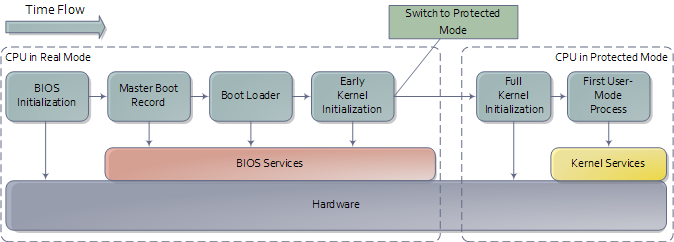
- CPU thực thi lệnh của chương trình BIOS để truy cập MBR trong ổ cứng.
- Sau đó, lấy ra boot code chứa thông tin phân vùng và hệ điều hành nằm trong phân vùng nào.
- Boot loader trong ROM BIOS dựa vào thông tin mà boot code cung cấp sẽ boot hệ điều hành.
- Để boot hệ điều hành, boot loader tìm cờ hiệu (lưu trong boot code) để xác định phân vùng Active và ưu tiên load hệ điều hành trong phân vùng này.
- Với Windows OS, lệnh trong NTLDR (là một phần trong Windows OS) load file boot.ini khởi tạo kernel, services và boot Windows.
3. Quá trình khởi động cơ bản của một máy tính
3.1. Bấm nút nguồn
Bất cứ khi nào bạn muốn khởi động máy tính, thì cần phải bấm nút nguồn. Tuy nhiên, nếu máy tính có tính năng "Wake on LAN" thì bạn cũng có thể khởi động máy tính từ xa thông qua mạng. Tính năng này thường chỉ được sử dụng bởi các quản trị viên mạng, chứ không phải người dùng thông thường. Tuy nhiên, ngay cả khi bạn chưa bấm nút nguồn, bo mạch chủ (mainboard) vẫn được cấp điện để đợi tín hiệu bấm nút khởi động từ bạn. Khi bạn bấm nút nguồn, tín hiệu khởi động máy tính sẽ được truyền đi ngay lập tức.
3.2. BIOS (Basic Input/Output System) : Hệ thống nhập xuất cơ bản
Sau khi bật nguồn, chương trình đầu tiên được thực hiện là BIOS, nó kiểm tra việc cấp điện của bộ nguồn và hiển thị thông tin của quá trình khởi động tiếp theo từ VGA Card (card màn hình).
Sau đó, BIOS tiếp tục thực hiện POST (Power-on Self-test) để kiểm tra các thông số của các phần cứng khác như CPU, bộ nhớ RAM, thiết bị lưu trữ, thiết bị mạng,... Nếu bạn muốn thay đổi các cài đặt của phần cứng, BIOS cũng cho phép điều đó. Các hãng sản xuất máy tính sẽ có hướng dẫn hiển thị trên màn hình để bạn biết phải ấn phím nào để vào cài đặt BIOS (F2, DEL,...) hoặc có máy tính không hiển thị gì cả.
Nếu quá trình POST kết thúc thành công (không có thiết bị nào bị hỏng), thì BIOS sẽ tìm xem phải khởi động hệ điều hành từ thiết bị lưu trữ nào: ổ cứng (HDD), CD/DVD, USB... Bạn có thể cài đặt để chọn thiết bị nào để khởi động hệ điều hành trong BIOS.
3.3. Master Boot Record (MBR):
MBR ( Master Boot Record ) là sector đầu tiên của ổ cứng , nó không thuộc phân vùng nào cũng không phải là Boot Sector.
Boot Sector: chương trình khởi động hệ điều hành ( chỉ là 1 đoạn mã ngắn, gọi là mã khởi động Boot Code ) được đặt ở 1 sector , gọi là Boot Sector . Mỗi phân vùng trên ổ cứng đều có 1 boot sector được đặt ở đầu phân vùng
Boot Code: ở mỗi phân vùng là khác nhau và do mỗi Hệ Điều Hành sử dụng phân vùng tự cài đặt khác nhau, cho nên boot code này không thể quy định chung được
Khi chọn khởi động hệ điều hành từ ổ cứng, BIOS sẽ tìm đến MBR để nạp chương trình khởi động cho máy. Boot Code trong MBR sẽ xác định số lượng phân vùng (Partition) có trên ổ cứng, số lượng hệ điều hành đã được cài đặt và vị trí của chúng trên đĩa. Sau đó, MBR sẽ kích hoạt (Active) phân vùng được chỉ định và nạp Boot Code của phân vùng đó để khởi động hệ điều hành được cài đặt trên đó. Mỗi ổ cứng chỉ được kích hoạt (Active) một phân vùng duy nhất.
Mặc dù quá trình này có vẻ phức tạp, tuy nhiên nó bao gồm việc BIOS đọc MBR để định vị phân vùng ưu tiên để khởi động hệ điều hành đã được cài đặt lên đó. Quá trình này còn được gọi là định vị và khởi động boot loader, chương trình chịu trách nhiệm tìm và nạp nhân (kernel) của hệ điều hành.
3.4. Boot loader
Trên hệ thống Linux, có nhiều loại bootloader khác nhau như GRUB và LILO (là phiên bản trước của GRUB). Trong khi đó, trên hệ thống Windows, có NTLDR và BOOTMGR. Mục đích chung của tất cả các loại bootloader này là cho phép người dùng lựa chọn hệ điều hành muốn khởi động.
Sau khi người dùng chọn, bootloader sẽ nạp nhân (kernel) của hệ điều hành đó vào bộ nhớ và chuyển quyền điều khiển của máy tính cho kernel đó. Điều này rất hữu ích khi máy tính có nhiều hệ điều hành cài đặt. Khi khởi động, bootloader sẽ hiển thị cho người dùng danh sách các hệ điều hành có sẵn để lựa chọn.
3.5. Hệ điều hành được nạp và hoàn thành quá trình khởi động
Sau khi nạp nhân (Kernel) và chuyển quyền điều khiển máy tính cho Kernel, hệ điều hành sẽ tiếp tục quá trình khởi động cho đến khi hoàn thành. Nếu không có lỗi xảy ra, màn hình đăng nhập sẽ xuất hiện để cho bạn đăng nhập hoặc bạn sẽ được chuyển thẳng đến màn hình desktop sẵn sàng sử dụng.
Trên đây là quá trình khởi động cơ bản của một máy tính. Có rất nhiều tác vụ được thực hiện để đạt được mục đích này, tuy nhiên, chúng rất quan trọng để đảm bảo rằng máy tính hoạt động tốt và sẵn sàng cho người dùng. Hoàng Hà PC chúc bạn thành công và cảm ơn bạn đã theo dõi!